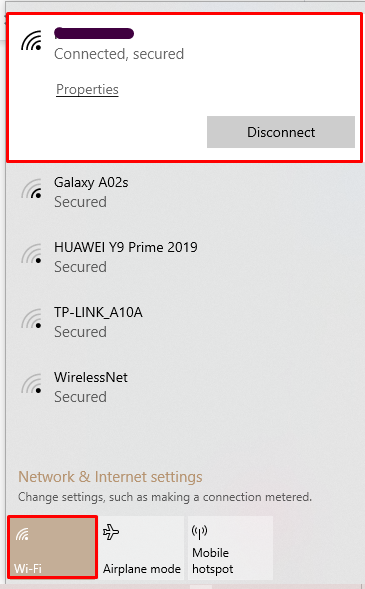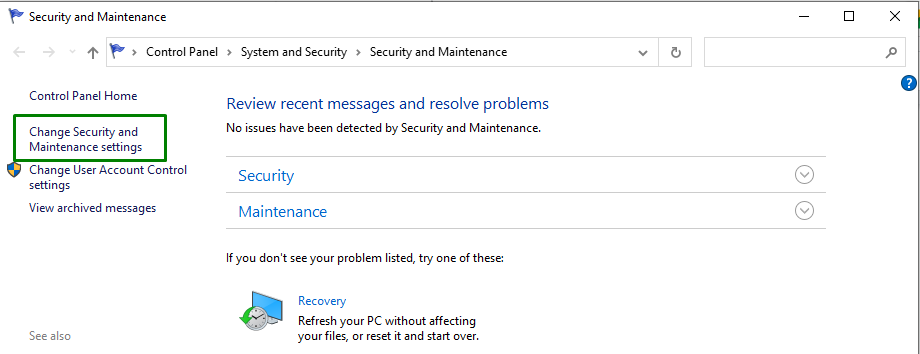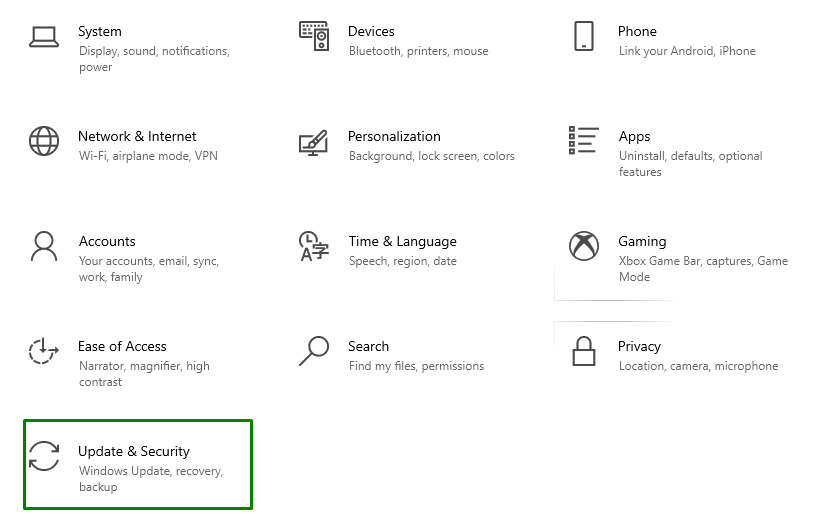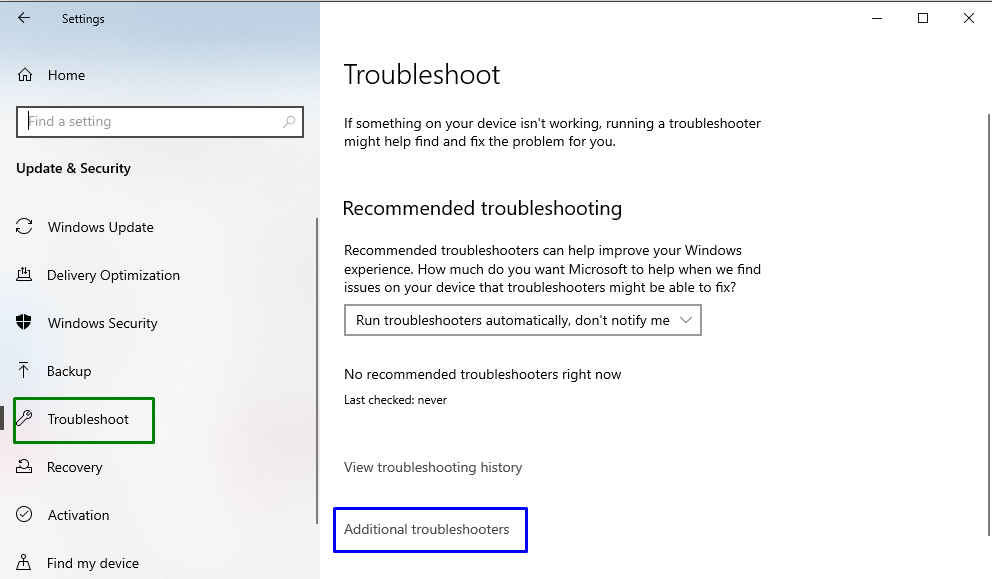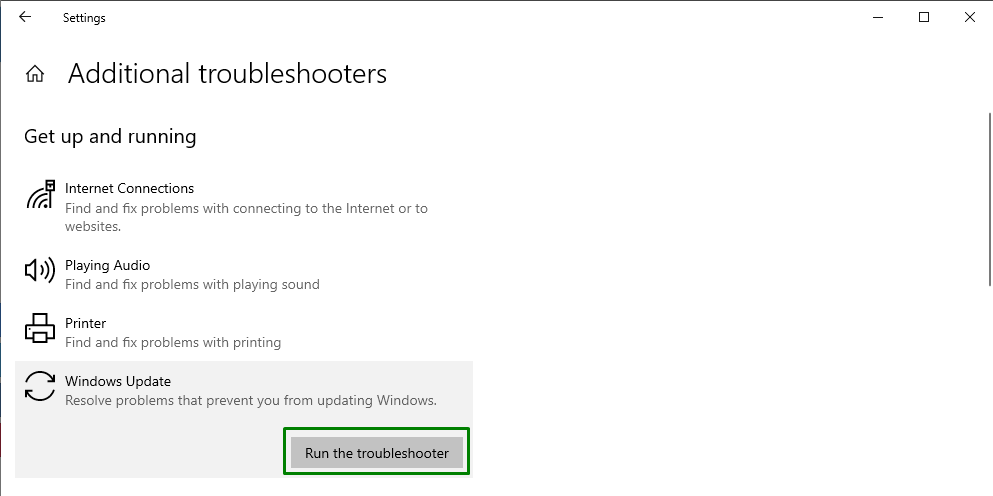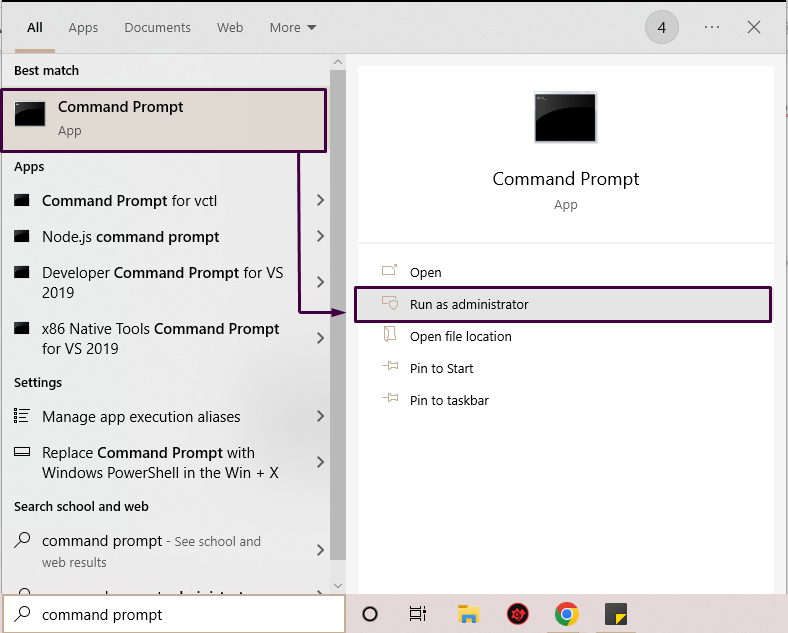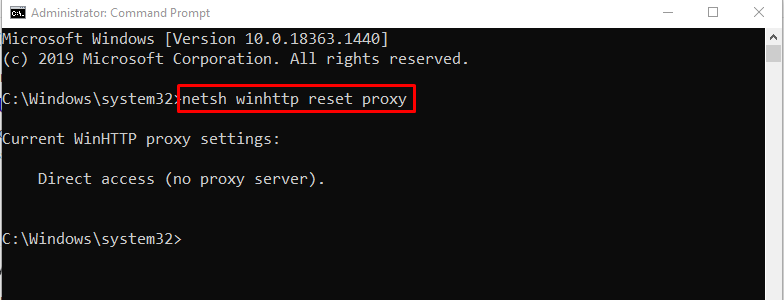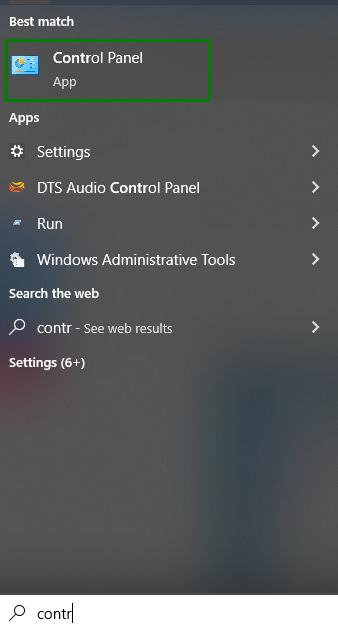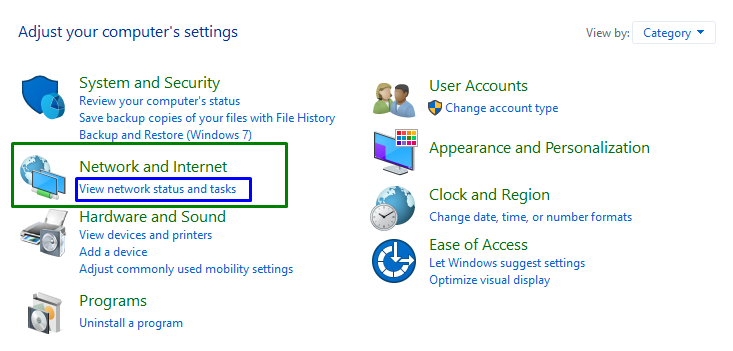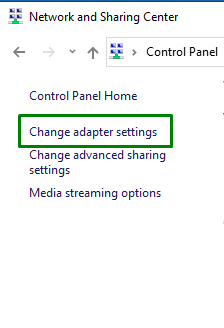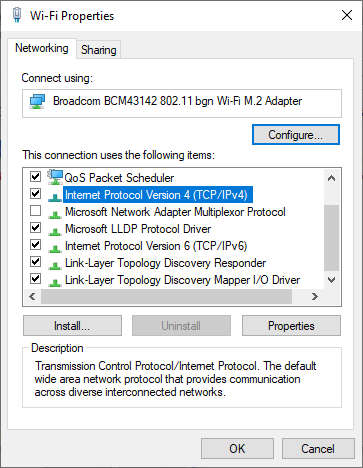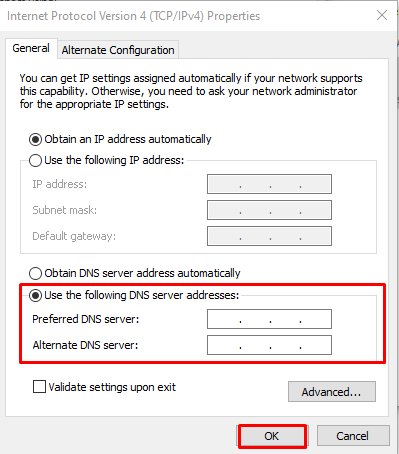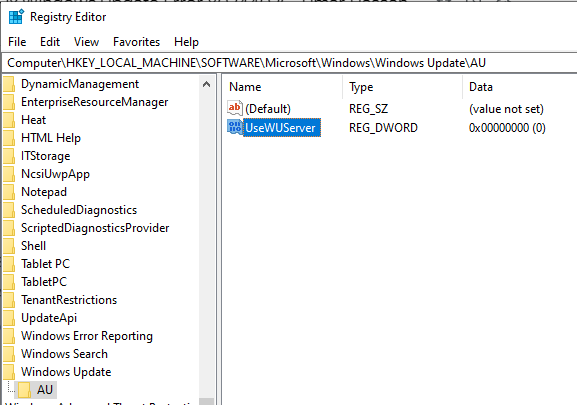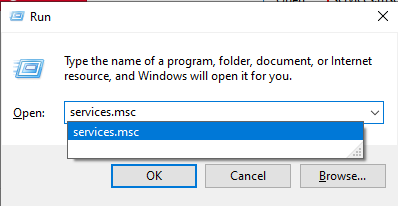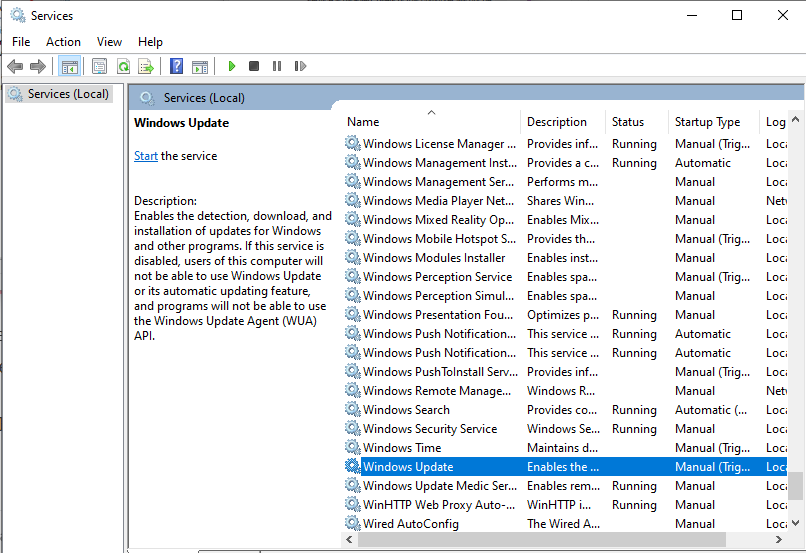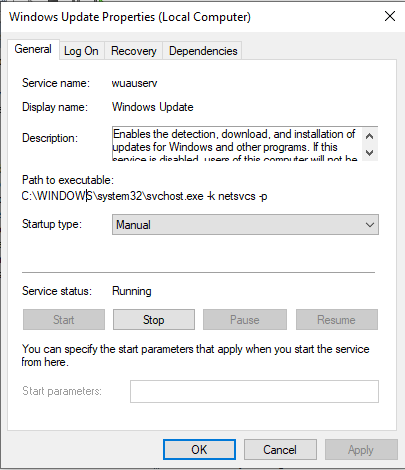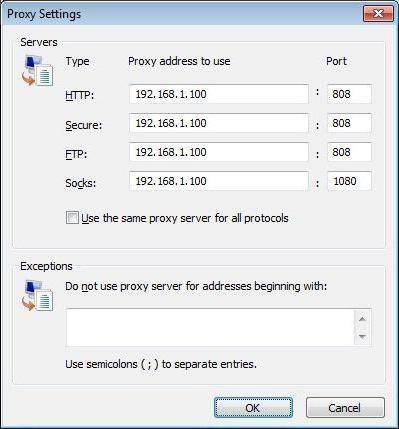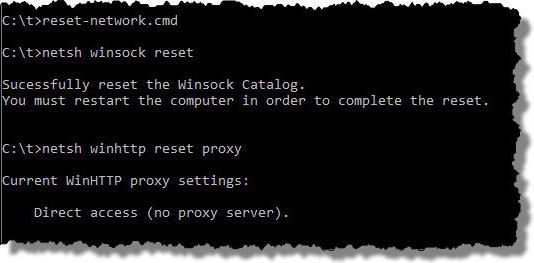Содержание
- 1 Причины возникновения ошибки 0x8024402c в Windows 7
- 2 Как исправить ошибку 0x8024402c с помощью средства устранения неполадок Windows в автоматическом режиме
- 3 Устранение ошибки вручную
С ошибкой центра обновления windows могут столкнуться как опытные пользователи ПК, так и начинающие юзеры, только познающие таинственный и загадочный мир ОС Windows. И возникает она всегда внезапно и неожиданно.
Итак, попробуем разобраться, почему возникает данная неполадка и как самостоятельно исправить ее без вреда для операционной системы.

Причины возникновения ошибки 0x8024402c в Windows 7
Основной причиной возникновения данной ошибки является неправильная настройка проски-сервера вInternet Explorer, либо в настройках сетевого подключения. Так же нельзя исключать блокирование сетевого трафика антивирусами и межсетевыми экранами.
Как исправить ошибку 0x8024402c с помощью средства устранения неполадок Windows в автоматическом режиме
На официальном сайте Microsoft для решения всех проблем связанных с ошибками Windows Update в качестве простейшего элемента их исправлений существует утилита – средство устранения неполадок центра обновления Windows.

Данная программа самостоятельно исправит все имеющиеся ошибки Центра обновления и предоставит отчет о возникающих проблемах при ее работе.
Главным недостатком данного метода является обязательное подключение к сети интернет. К сожалению, это не везде возможно. Например корпоративные сети, где в качестве Центра обновления Windows используются сервера с предустановленными на них службами WSUS (Windows Server Update Servise). К сожалению данная ошибка может распространяться и среди клиентских компьютеров корпоративной сети, что может повлечь серьезные проблемы безопасности.
Устранение ошибки вручную
Если у пользователя по каким-то причинам нет возможности скачать данное исправление (либо оно не смогло решить данную проблему в автоматическом режиме) можно самостоятельно устранить первопричину данной проблемы.

Открываем браузер Internet Explorer, после заходим в свойства браузера:

Заходим во вкладку «Подключения», подпункт «Настройка параметров локальной сети», жмем на кнопку «Настройка сети»:

Ставим галочку в пункте «Использовать прокси-сервер…», нажимаем кнопку «Дополнительно»:

Удаляем все существующие записи в данном подразделе и нажимаем кнопку «Ок»:

Но это еще не все. Чтобы ошибка окончательно исчезла нужно запустить командную строку. Для этого нужно запустить командную строку от имени администратора:

В командной строке ввести следующие команды (каждую команду нужно писать отдельно друг от друга):
- netsh winhttp reset proxy – данная команда перезагружает параметры прокси-сервера;
- net stop wuauserv – данная команда останавливает службу Центра обновления Windows;
- net start wuauserv – данная команда запускает заново службу Центра обновления Windows;

После проделанных действий стоит попробовать заново включить «Поиск обновлений» – все должно заработать.
Примечание: Если проделанные действия не возымели должного успеха, то удалите содержимое папки SoftwareDistribution, которая находиться в папке Windows системного диска (Например: C:\Windows\SoftwareDistribution). Перезагрузите ПК и попробуйте заново.
Вывод: Ошибку 0x8024402c может исправить любой посредством автоматического исправления Windowsи даже при отсутствии возможности запустить данное средство ручное исправление не требует от пользователя больших знаний. Желательно при проведении данных действий отключить все межсетевые экраны и антивирусную защиту.
- Распечатать
Оцените статью:
- 5
- 4
- 3
- 2
- 1
(7 голосов, среднее: 3.1 из 5)
Поделитесь с друзьями!
Обновленная Windows играет большую роль в общей производительности ПК. Поскольку некоторые функции останавливаются, если Windows не обновлена. Чтобы справиться с этим ограничением, необходимо обновление Windows, которое также может привести к некоторым ошибкам. Одна из таких ошибок обновления: «8024402С”.
Этот блог предложит шесть эффективных способов исправления упомянутой ошибки обновления Windows.
Как исправить ошибку Центра обновления Windows 8024402C?
Разрешить «Ошибка Центра обновления Windows 8024402C», рассмотрите приведенные ниже исправления:
- Проверьте подключение к Интернету.
- Проверьте настройки брандмауэра/антивируса.
- Запустите средство устранения неполадок Центра обновления Windows.
- Сбросьте неверные настройки прокси.
- Измените свой DNS-сервер.
- Перезапустите службу.
Исправление 1: проверьте подключение к Интернету
Медленное интернет-соединение может быть причиной «Ошибка Центра обновления Windows 8024402C”. Чтобы исправить эту ошибку, проверьте подключение к Интернету и убедитесь, что оно включено:
После этого попробуйте снова обновить Windows.
Исправление 2: проверьте настройки брандмауэра/антивируса
Некоторые настройки брандмауэра или антивируса могут привести к возникновению ошибки 8024402C. Чтобы решить эту проблему, выполните указанные ниже действия.
Шаг 1. Откройте раздел «Безопасность и обслуживание»
В меню «Пуск» откройте «Безопасность и обслуживание» Настройки:
Шаг 2. Выберите «Изменить параметры безопасности и обслуживания».
После этого выберите «Изменить настройки безопасности и обслуживания» вариант:
Шаг 3. Снимите флажки «Сетевой брандмауэр» и «Защита от вирусов».
Теперь снимите флажок «Сетевой брандмауэр» и «Защита от вируса” флажки, чтобы отключить их:
Исправление 3. Запустите средство устранения неполадок Центра обновления Windows.
Microsoft предоставляет функциональные возможности средства устранения неполадок обновления для устранения ошибок обновления в Windows. Чтобы использовать его, выполните следующие шаги.
Шаг 1: Откройте настройки
Нажмите «Ctrl+I», чтобы открыть настройки.
Шаг 2. Откройте «Обновление и безопасность»
Теперь откройте «Обновление и безопасность», щелкнув выделенную опцию:
Шаг 3. Откройте средство устранения неполадок
В «Обновление и безопасность«Настройки», нажмите кнопку «Устранение неполадок» слева, а затем выберите «Дополнительные средства устранения неполадок”:
Шаг 4. Запустите средство устранения неполадок
Запустите средство устранения неполадок, нажав выделенную кнопку, расположенную в «Центр обновления Windows» раздел:
После этого проблема (ы) будет обнаружена средством устранения неполадок через некоторое время.
Исправление 4: сброс неправильных настроек прокси-сервера
Неправильные настройки прокси также могут быть причиной появления таких ошибок. Чтобы исправить это, сбросьте настройки прокси-сервера, выполнив указанные ниже шаги один за другим.
Шаг 1. Запустите командную строку от имени администратора
Щелкните правой кнопкой мыши командную строку и выполните ее как «администратор”:
Шаг 2: Сбросить прокси
В командной строке введите указанную ниже команду для сброса прокси-сервера:
>netsh winhttp сбросить прокси
В нашем случае мы не настроили ни одного прокси-сервера.
Исправление 5: измените свой DNS-сервер
Иногда может возникнуть проблема совместимости между «DNS” сервер и “обновление Майкрософтсерверы. Это не позволяет установить соединение между сервером Microsoft и вашим ПК.
Чтобы изменить адрес DNS-сервера, выполните указанные ниже действия.
Шаг 1: Откройте панель управления
Открой «Панель управления» из меню «Автозагрузка» следующим образом:
Шаг 2. Перейдите к разделу «Сеть и Интернет».
Открой «Просмотр состояния сети и задач” в разделе “Сеть и Интернет» раздел:
Шаг 3. Измените настройки адаптера
Последний шаг приведет вас к следующим настройкам. Здесь выберите «Изменение параметров адаптера» вариант:
Шаг 4: Откройте свойства
Щелкните правой кнопкой мыши подключенное интернет-соединение и нажмите «Характеристики» вариант:
После этого «Свойства Wi-Fiпоявится всплывающее окно. Затем выберите «Интернет-протокол версии 4 (IPv4)» и нажмите кнопку «Характеристики» кнопка:
Шаг 5. Введите адреса DNS-серверов.
Отметьте «Используйте следующие адреса DNS-серверов», укажите новые адреса DNS-серверов и нажмите «ХОРОШО”:
Теперь попробуйте снова установить обновления Windows и проверьте, сталкиваетесь ли вы с ошибкой Центра обновления Windows 8024402C или нет.
Исправление 6: используйте Regedit для исправления ошибки обновления
Редактирование реестра может устранить указанную ошибку, но убедитесь, что делаете это правильно. Для этого рассмотрите следующие шаги.
Шаг 1: Откройте диалоговое окно «Выполнить»
Введите «Windows+R», чтобы открыть всплывающее окно «Выполнить», введите «regedit«, и нажмите «ХОРОШО”:
Шаг 2: Доступ к пути
В открывшемся редакторе реестра перейдите по пути «HKEY_LOCAL_MACHINE\SOFTWARE\Policies\Microsoft\Windows\WindowsUpdate\AU”. Затем щелкните правой кнопкой мыши «ИспользоватьWUServer» и выберите «Изменить» вариант:
Шаг 3. Измените значение
Измените значение «ИспользоватьWUServer” от 0 до 1 и нажмите “ХОРОШО”:
Шаг 4: Откройте службы
Теперь откройте Службы, набрав «services.msc” в диалоговом окне «Выполнить»:
Шаг 5. Перезапустите службу
В службах дважды щелкните значок «Центр обновления Windows» вариант:
После этого «Свойства Центра обновления Windowsпоявится диалоговое окно. Здесь остановите службу, если она в данный момент запущена, и запустите ее снова. После запуска нажмите кнопку «ХОРОШО» кнопка:
Мы собрали необходимую информацию, относящуюся к исправлению ошибки обновления 8024402C.
Заключение
Чтобы исправить «Ошибка Центра обновления Windows 8024402C», проверьте подключение к Интернету, проверьте настройки брандмауэра/антивируса, запустите Windows обновить средство устранения неполадок, сбросить неправильные настройки прокси-сервера, изменить свой DNS-сервер или перезапустить Услуга. В этом блоге указаны исправления для устранения упомянутой ошибки обновления.
Появление сбоев при обновлении любой версии Windows – проблема, встречающаяся очень часто. Одной из самых распространенных является ошибка 0x8024402c. Как исправить такую ситуацию, сейчас и будет рассмотрено. По крайней мере, рядовому пользователю можно предложить два простейших способа ее устранения.
Ошибка обновления Windows 7 8024402c: причины появления
Считается, что невозможность поиска и установки доступных апдейтов в Windows-системах в первую очередь связана с нарушениями в работе компонентов службы «Центра обновления» и некорректными сетевыми настройками, не считая вирусного воздействия, которое здесь, по понятным причинам, рассматриваться не будет.
Ошибка обновления Windows 7 8024402c и родственный ей сбой с номером 8024502d, как утверждается на официальном сайте службы поддержки Microsoft, вызвана неправильными настройками прокси в параметрах протокола TCP/IP (указывает на применение некорректных символов при перенаправлении). Однако предлагаемое решение по устранению возникшей проблемы не предполагает изменения основных параметров TCP/IP, поскольку такой сбой может проявляться и в том случае, если прокси-сервер не задействован. Во всяком случае, предлагаемые решение будем рассматривать с точки зрения рекомендаций специалистов корпорации Microsoft.
Решение ошибки 0x8024402c и 0x8024502d в автоматическом режиме
Непосредственно на официальном сайте в качестве простейшего инструмента для исправления этой ошибки рекомендуется скачать автоматизированное средство. На сегодняшний день это небольшая утилита под названием Microsoft Easy Fix 50573.
Заметьте, ранее предлагавшееся средство устранения сбоя Microsoft Fix It! при его использовании результата не дает. Все равно по окончании процесса сканирования возникает ошибка. Точно так же не дает эффекта и сканирование системных компонентов с их восстановлением при помощи команды sfc /scannow, хотя многие считают ее универсальным средством. Однако выше упомянутая утилита срабатывает, как положено, и ошибка обновления Windows 7 8024402c устраняется в течение пары минут. Разве что в некоторых случаях может потребоваться перезапуск системы (но, как считается, это не обязательно).
Самостоятельное устранение проблемы
Теперь остановимся на ситуации, когда у пользователя по каким-либо причинам нет возможности загрузить автоматизированное средство исправления сбоя. Когда появляется ошибка 8024402c, Windows 7 может предложить собственные средства для решения этой проблемы.
Сначала используем меню сервиса в браузере Internet Explorer, где выбираем свойства обозревателя. Доступ к этим настройкам также можно получить и из «Панели управления», которая вызывается либо из главного меню «Пуск», либо из консоли «Выполнить» (Win + R) командой control.
В свойствах сначала используем вкладку подключений, затем жмем кнопку подключения LAN и, наконец, кнопку «Дополнительно». Здесь имеется раздел исключений прокси-сервера, который нам и нужен. В нем нужно удалить все существующие записи, после чего сохранить изменения.
Примечание: кнопка дополнительных настроек при неиспользуемом прокси-сервере может быть неактивной, однако исключения в списке все равно содержатся. Чтобы активировать настройки, сначала задействуем прокси, входим в дополнительные настройки, удаляем содержимое раздела исключений, сохраняем изменения и отключаем прокси.
Но это всего лишь полдела. Чтобы ошибка обновления Windows 7 8024402c была исправлена целиком и полностью, после указанных действий запускаем командную строку (cmd в меню «Выполнить») обязательно с правами админа. В консоли следует прописать следующие команды:
- proxycfg -d;
- net stop wuauserv;
- net start wuauserv.
Если по каким-либо причинам это не поможет, в случае с Windows 7 можно добавить команду сброса настроек прокси: netsh winhttp reset proxy.
Если же и это не возымело действия, на крайний случай рекомендуется удалить содержимое папки SofrwareDistribution, которая располагается в основной системной папке (Windows). После этого уж точно все должно заработать без проблем.
Заключение
Как видим, ошибка 0x8024402c Windows 7 критичной не является и устраняется достаточно просто. В самом простом варианте рекомендуется воспользоваться автоматизированным средством от Microsoft, однако, если по каким-то причинам оно не сработает (что, кстати, бывает довольно часто), придется устранять проблему вручную. Но и эта методика особых усилий не потребует. Возможно, устранить ошибку получится даже обычным отключением прокси-сервера или установкой параметров автоматического получения настроек IP-адреса и сопутствующих значений.
18.02.2018
Просмотров: 12816
Одной из распространенных неполадок, которая возникает во время обновления Windows 7, является ошибка 8024402с. Предполагается, что основная причина, почему появляется эта неполадка – это некорректная работа «Центра обновления», а также неактуальные наладки сети. На форуме Microsoft пользователи утверждают, что ошибка обновления Windows 7 8024402c возникает из-за неправильных настроек прокси-серверов в TCP/IP. Однако избавление от этой проблемы не предусматривает изменение параметров протокола сети, так как такая неполадка может возникать, если прокси-сервер находится в нерабочем состоянии.
Читайте также: Ошибка 80070103 при обновлении Windows 7
Способы решения ошибки 8024402c при обновлении Windows 7
Для решения ошибки 8024402c компания Майкрософт предлагает использовать специальную утилиту EasyFix. При этом, по отзывам пользователей, только EasyFix, а не MicrosoftFixIt помогает решить проблему.
Запустив программу, нужно следовать подсказкам Мастера диагностики. Программа сама обнаружит и исправить неполадки.
Если данный инструмент не решил проблемы с обновлением Windows 7, стоит попробовать очистить настройки прокси. Для этого стоит запустить командную строку с правами Администратора и ввести следующие команды:
- proxycfg –d – удаление настроек прокси;
- netstopwuauser – отключаем доступ к интернету;
- netstartwuauserv – восстанавливаем доступ.
Если после всех этих действий ошибка центра обновления Windows7 0x8024402c всё ещё продолжает появляться, можно попробовать очистить папку Sofrware Distribution, которая находится в системной папке Windows.
Также устранить неполадку можно с помощью настройки автоматического получения IP либо попробовать внести адреса DNS-сервера вручную. Для этого выполняем следующее:
- Жмём «Пуск», «Панель управления», выбираем «Сеть и интернет».

- Далее выбираем «Центр управления сетями и общим доступом».

- В меню слева выбираем «Изменение параметров адаптера».

- Выбираем соединение. Нажимаем на нем правой кнопкой мыши и выбираем «Свойства».

- Находим протокол 4 версии. Запускаем его двойным кликом. Ставим отметки «Использовать следующие адреса….» и 8.8.8.8 и 8.8.4.4. Сохраняем результат.

- Перезагружаем систему.
В случае, если проблема не исчезла и после данных манипуляций, стоит откатить систему до более раннего состояния и попробовать запустить обновление позже.
Процедура автоматического апгрейда Виндовс – процесс, к которому многие давно привыкли. Тем не менее, в некоторых случаях он может привести к сбою. Например, появиться сообщение «8024402c ошибка обновления Windows 7». Понятно, что в подобной ситуации операционная система перестанет работать полноценно, поэтому очень важно знать – как можно решить такую неприятность.
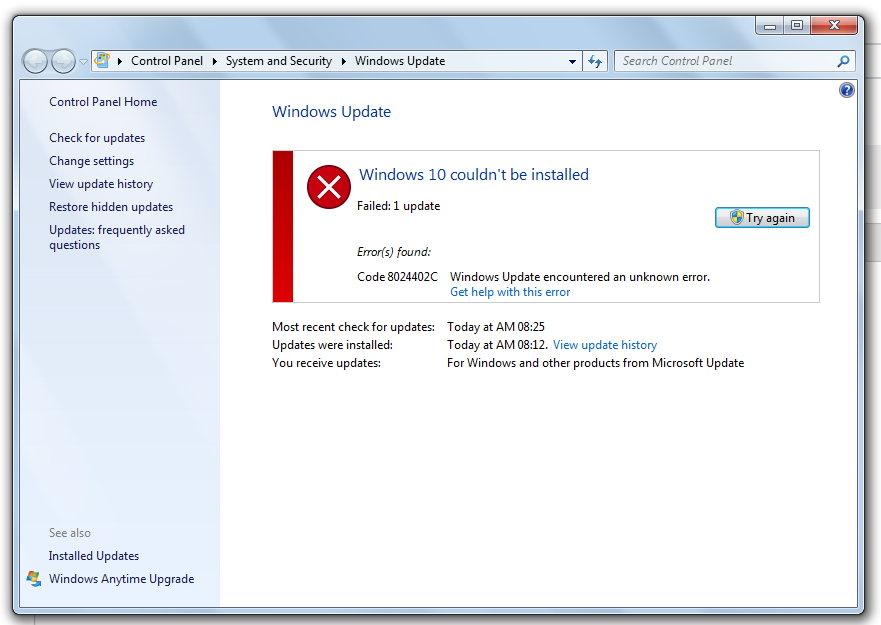
Существует несколько основных причин, следствием которых может стать Windowsupdate 8024402c:
- Официальные разработчики обычно заявляют о использовании неправильных параметров прокси. Но даже приведение их в надлежащее состояние часто не решает проблему.
- Второй вариант – некорректность функционирования самого центра, отвечающего за апгрейд ОС.
На основе этих сведений можно найти действенную методику лечения.
Решение ситуации с подобной неприятностью
Итак: 8024402c – исправить ошибку можно двумя способами. Первый из них подразумевает применение специально разработанной для подобных сбоев утилиты:
- Если возникает надпись «Windows update 8024402c» – перейти на официальный источник разработчиков.
- Найти и перенести на винчестер и выполнить активацию утилиты Easy Fix 50573.
- Дальше – действовать инструкциям и выбирать рекомендованные этой прогой варианты.
По завершении необходимо перезапустить компьютер, чтобы удостовериться в излечении.
Если же ошибка центра обновления Windows 8024402c не устранена выше предложенным методом, то придется действовать самостоятельно:
- Активировать редко используемый многими юзерами интернет-браузер IE, который изначально интегрирован в Виндовс.
- Перейти в его свойства через главный каталог программы.
- Найти пункт, отвечающий за подключение LAN. Активировать допнастройки.
- Необходимо полностью очистить все используемые настройки и сохранить сделанные изменения.
- Следующий шаг – запуск коммандной строки со всеми правами (администратор). Для этого достаточно нажать «Вин» + «R», вбить «cmd», выбрать соответствующую возможность.
- Заставить систему выполнить последовательно три приказа: «proxycfg –d», «net stop wuauser», «net start wuauserv». Это позволит окончательно «снести» все прокси-настройки, деактивировать и восстановить доступ к интернету.
Остается только осуществить очередную перезагрузку ПК и наслаждаться итоговым результатом.